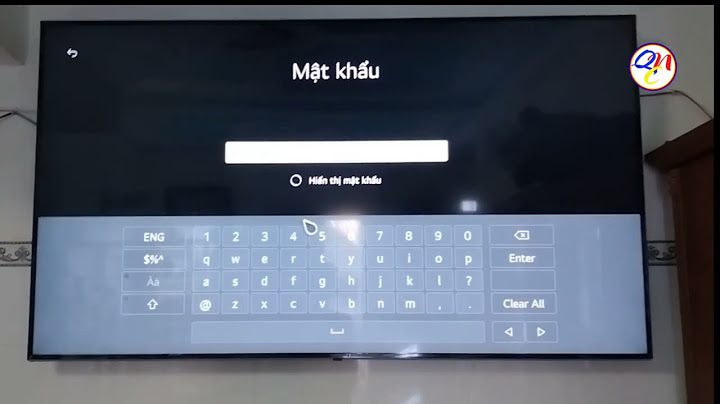Nếu Google Chrome đang chuyển hướng bạn đến Yahoo!, thì nhiều khả năng bạn bị một phần mềm xâm nhập trình duyệt đang can thiệp vào cài đặt của trình duyệt Internet. Đừng lo, cùng Laptop Retro tìm hiểu qua bài viết dưới đây! Show Xem thêm Ảnh hưởng khi trình duyệt bị cài Toolbar trái phépNhững Toolbar trên các trình duyệt Chrome, Firefox… có thể mang lại cho người dùng khá nhiều tiện ích, nhưng không phải lúc nào những Toolbar này cũng mang tới cho người dùng sự thoải mái, đôi khi nó còn khiến cho người dùng vô cùng khó chịu. Một số khác tận dụng những Toolbar này để đánh lừa người dùng nếu như không chú ý và cài đặt các phần mềm được chia sẻ trên internet. Cách để loại bỏ những Toolbar này thì rất đơn giản, bạn có thể truy cập vào mục quản lý công cụ trên trình duyệt và xoá ngay tức thì, hoặc cũng có thể dùng phần mềm gỡ ứng dụng để truy vết và loại bỏ nhiều phần mềm cùng một lúc hơn. Ưu và nhược điểm của Yahoo Search trên ChromeTuỳ vào từng mục đích sử dụng, Yahoo Seach có tích hợp thêm khá nhiều chức năng thú vị như cập nhật tin tức từ nhiều đầu báo tiếng Việt, cập nhật thời tiết, hiển thị thông báo mail và hỏi đáp – chuyên mục được rất nhiều người tin dùng sử dụng. Để so sánh thì Google cũng có thể những chức năng này, nhưng phải truy cập từng mục riêng biệt mới có, chứ màn hình Google Search không bao gồm. Tuy nhiên, chức năng chính là Search – Tìm kiếm thì Google lại hoàn toàn vượt trội so với Yahoo, nếu cân nhắc Google mới là lựa chọn của bản thân thì bạn có thể gỡ bớt Yahoo Search đi để tiết kiệm một phần bộ nhớ cũng như không bị loạn chức năng. Hướng dẫn cách gỡ bỏ Yahoo Search trên ChromeCó hai cách để gỡ bỏ Yahoo Search trên Chrome, một là bạn sử dụng trình quản lý tiện ích có ngay trên Chrome. Cách thực hiện như sau: Cách 1: Gỡ trực tiếp trên trình duyệtBước 1: Đi tới dấu ba chấm góc trên bên phải, chọn vào Cài đặt. /fptshop.com.vn/uploads/images/tin-tuc/22795/Originals/cach-go-bo-yahoo-search-tren-chrome-1.jpg) Bước 2: Ở cột bên trái, nhấn vào dòng Tiện ích. /fptshop.com.vn/uploads/images/tin-tuc/22795/Originals/cach-go-bo-yahoo-search-tren-chrome-2.jpg) Bước 3: Tại đây bạn sẽ thấy tiện ích Yahoo Search, nhấn vào nút Xoá ở Yahoo Search. /fptshop.com.vn/uploads/images/tin-tuc/22795/Originals/cach-go-bo-yahoo-search-tren-chrome-3.jpg) Bước 4: Chọn tiếp Xoá để hoàn thành. /fptshop.com.vn/uploads/images/tin-tuc/22795/Originals/cach-go-bo-yahoo-search-tren-chrome-4.jpg) Cách 2: Dùng phần mềm hỗ trợ gỡ cài đặtỞ cách thứ hai, chúng ta sẽ dùng ứng dụng Iobit Uninstaller để lọc toàn bộ những Toolbars được cài đặt trên hệ thống mà không để ý. Bằng cách này, không chỉ Yahoo Search mà tất cả những tiện ích bổ sung đều được tìm thấy và chỉ cần nhấn một lần là xoá được hết. Bước 1: Tải về ứng dụng Iobit Uninstaller . Bước 2: Sau khi cài đặt thành công, bạn hãy mở ứng dụng lên và ấn vào mục Toolbars & Plug-ins. Bước 3: Tiếp theo, bạn có thể chọn vào từng trình duyệt để xoá Toolbars và Plug-ins theo ý muốn, còn nếu muốn xoá tất cả hãy chọn vào dòng All Toolbars & Plug-ins. /fptshop.com.vn/uploads/images/tin-tuc/22795/Originals/cach-go-bo-yahoo-search-tren-chrome-5.jpg) Bước 4: Khi được hỏi xác nhận xoá, bạn chọn Remove là xong. /fptshop.com.vn/uploads/images/tin-tuc/22795/Originals/cach-go-bo-yahoo-search-tren-chrome-6.jpg) Cách gỡ bỏ Yahoo Search trên Chrome chỉ đơn giản như vậy thôi, bạn có thể xoá đơn lẻ từng tiện ích hoặc tất cả bằng hai cách như trên. Nếu thấy hữu ích hãy chia sẻ cho bạn và người thân cùng biết nhé. Chúc bạn thao tác thành công. Nếu có bất kì thắc mắc gì, mọi chi tiết xin vui lòng liên hệ Khắc phục các sự cố cản trở trải nghiệm của bạn trên Yahoo để bạn có thể tận hưởng trang web của chúng tôi một cách trọn vẹn nhất. Hãy bắt đầu với bước đầu tiên, sau đó xem sự cố của bạn đã được giải quyết chưa trước khi chuyển sang bước tiếp theo.
|